Não confie num e-mail de phishing relativo a uma Apple ID bloqueada
Vírus MacTambém conhecido como: possíveis infecções por malware
Faça uma verificação gratuita e verifique se o seu computador está infectado.
REMOVER AGORAPara usar a versão completa do produto, precisa de comprar uma licença para Combo Cleaner. 7 dias limitados para teste grátis disponível. O Combo Cleaner pertence e é operado por RCS LT, a empresa-mãe de PCRisk.
Como evitar ser enganado pela fraude Apple ID email?
O que é a fraude Apple ID email?
Regra geral, os criminosos cibernéticos (piratas) por trás de e-mails de phishing fazem-se passar por empresas, organizações ou outras entidades legítimas com o objetivo de enganar pessoas desavisadas para que forneçam informações confidenciais. A maioria objetiva detalhes de cartão de crédito e credenciais de login (por exemplo, nomes de utilizador, endereços de e-mail, palavras-passe) para várias contas pessoais. É comum que os e-mails de phishing contenham uma ligação projetada para abrir um site fraudulento, no qual os visitantes são pedidos a inserir informações pessoais. Este e-mail de phishing é usado para induzir os destinatários a fornecerem algumas das suas informações de conta Apple ID e detalhes bancários.
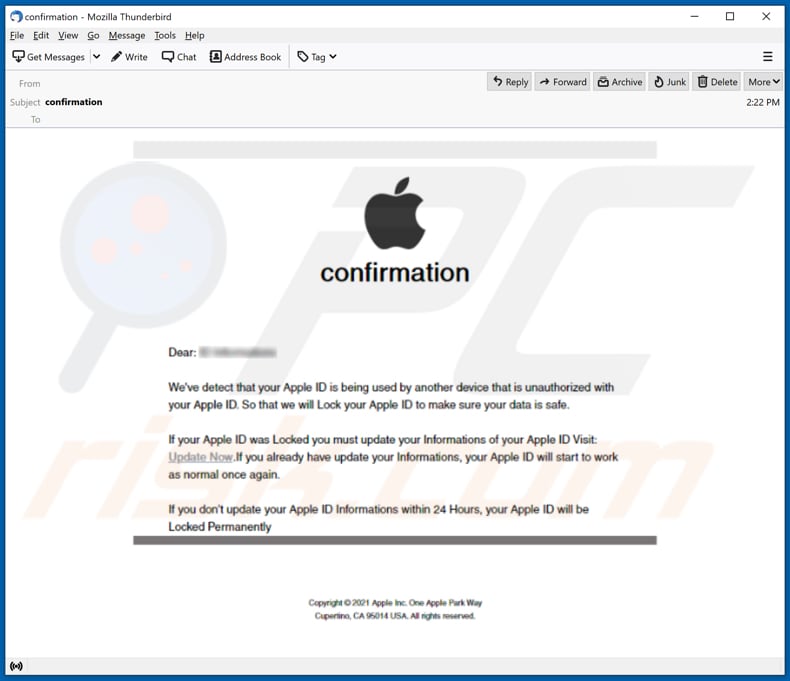
Os criminosos cibernéticos por trás deste e-mail de phishing afirmam ter detectado que o ID Apple do destinatário está a ser usado por um dispositivo não autorizado e bloqueado (bloqueado) para protegê-lo de ser usado no futuro. O objetivo principal é fazer com que o destinatário acredite que o Apple ID não estará acessível até que as informações sejam atualizadas, o que supostamente pode ser feito através do site fornecido (hiperligação "Atualizar agora"). Além disso, os criminosos cibernéticos afirmam que se um destinatário não atualizar as informações no ID da Apple dentro de 24h, a conta será bloqueada permanentemente. O site de login com o ID da Apple falso fornecido pede para inserir o ID da Apple (endereço de e-mail) e, em seguida, fornecer detalhes como nome e sobrenome, data de nascimento, número de telefone, endereço (rua, cidade, estado, CP) e cartão de crédito detalhes como nome do titular do cartão, número do cartão de crédito, data de validade e código de segurança (número CVV). Normalmente, os criminosos cibernéticos tentam extrair estes detalhes para que possam vendê-los a terceiros (outros criminosos cibernéticos), usá-los para fazer transações não autorizadas, compras, roubar identidades. É importante lembrar que a página oficial do ID da Apple (appleid.apple.com) não pede detalhes do cartão de crédito para restaurar ou atualizar a conta. Outras páginas falsas da Apple podem peder outras informações confidenciais. De qualquer forma, nenhuma das páginas com URLs suspeitos deve ser confiável, especialmente se pederem informações pessoais.
| Nome | possíveis infecções por malware |
| Tipo de Ameaça | Phising, fraude, malware para Mac, vírus Mac |
| Alegação Falsa | Apple ID está a ser usado por outro dispositivo |
| Sintomas | Compras online não autorizadas, transacções, palavras-passe de contas online alteradas/td> |
| Métodos de Distribuição | E-mails fraudulentos mascarados de cartas da Apple sobre ID Apple bloqueado |
| Danos | Perda de informações confidenciais, perda monetária, roubo de identidade. |
| Remoção do Malware (Windows) |
Para eliminar possíveis infecções por malware, verifique o seu computador com software antivírus legítimo. Os nossos investigadores de segurança recomendam a utilização do Combo Cleaner. Descarregar Combo CleanerO verificador gratuito verifica se o seu computador está infectado. Para usar a versão completa do produto, precisa de comprar uma licença para Combo Cleaner. 7 dias limitados para teste grátis disponível. O Combo Cleaner pertence e é operado por RCS LT, a empresa-mãe de PCRisk. |
Mais exemplos de e-mails de phishing usados para induzir os destinatários a fornecer informações confidenciais são "Monthly Email Validation Email Scam", "Upgrade Account Email Scam", e "Inode Quota Exceeded Email Scam". É importante mencionar que, ao ter acesso a uma conta, os criminosos cibernéticos também podem aceder outras contas. Poderiam fazer isso se essas outras contas tivessem as mesmas credenciais de login. Nestes casos, os utilizadores de contas comprometidas são fortemente aconselhados a alterar as suas outras palavras-passe o mais rápido possível. Outro detalhe importante é que os criminosos cibernéticos podem usar o e-mail não apenas para extrair informações pessoais, mas também para exibir malware.
Como é que o vírus de email infetou o meu computador?
Os emails que os criminosos cibernéticos usam para exibir software malicioso têm um ficheiro malicioso anexado a ou contêm uma ligação para descarregamento de um ficheiro malicioso. De qualquer forma, o objetivo principal dos seus e-mails é enganar os destinatários para que descarreguem e abram um ficheiro malicioso (geralmente disfarçado como um documento oficial importante). As campanhas de spam usadas para exibir software malicioso são chamadas de campanhas de spam. Na maioria dos casos, os criminosos cibernéticos usam documentos maliciosos do Microsoft Office, documentos PDF, ficheiros JavaScript, ficheiros executáveis (como .exe, .run) ou ficheiros compactados (por exemplo, ZIP, RAR) para exibir malware por e-mail. Vale ressalvar que nem todos os ficheiros em e-mails com malspam instalam malware logo após abri-los. Por exemplo, documentos abertos com o Microsoft Office 2010 e versões posteriores não infectam os computadores, a menos que os utilizadores habilitem a edição/conteúdo (comandos de macros). No entanto, as versões mais antigas do MS Office não têm o modo "Visualização protegida", que evita que o malware seja instalado assim que um documento malicioso for aberto.
Como evitar a instalação de aplicações potencialmente indesejadas, maliciosas?
O software e os programas instalados devem ser atualizados ou ativados com ferramentas e funções que os seus desenvolvedores oficiais fornecem/projetaram. Nunca é seguro atualizar ou ativar o software com ferramentas de terceiros - podem ser e frequentemente estão agregados com malware (usados para distribuir programas maliciosos). Além disso, é contra a lei ativar software licenciado com ferramentas não oficiais. Os ficheiros anexados a e-mails irrelevantes recebidos a partir de endereços suspeitos e desconhecidos devem ser ignorados. O mesmo aplica-se a ligações em e-mails deste tipo. É comum que estes e-mails pareçam cartas oficiais importantes de empresas legítimas etc. Embora, muitas vezes, sejam enviados por criminosos cibernéticos com o objetivo de exibir malware. Programas e ficheiros devem ser descarregues de páginas da web oficiais legítimas. Descarregadores (e instaladores) de terceiros, páginas não oficiais, Redes peer-to-peer, como clientes de torrent, eMule (e outras redes deste tipo), páginas de hospedagem de ficheiros grátis, etc., não são fontes confiáveis para descarregar programas. Além disso, um computador deve ser verificado à procura de ameaças regularmente, isso deve ser feito com um software antivírus ou anti-spyware confiável. Se o seu computador já estiver infectado com APIs, recomendamos executar uma verificação com Combo Cleaner Antivirus para Windows para eliminá-las automaticamente.
Texto no email de phishing Apple ID:
Subject: confirmation
confirmation
Dear: -We've detect that your Apple ID is being used by another device that is unauthorized with your Apple ID. So that we will Lock your Apple ID to make sure your data is safe.
If your Apple ID was Locked you must update your Informations of your Apple ID Visit:
Update Now.If you already have update your Informations, your Apple ID will start to work as normal once again.If you don't update your Apple ID Informations within 24 Hours, your Apple ID will be Locked Permanently.
Copyright © 2021 Apple Inc. One Apple Park Way
Cupertino, CA 95014 USA. All rights reserved.
Screenshot de uma entrada no site falso de Apple ID:
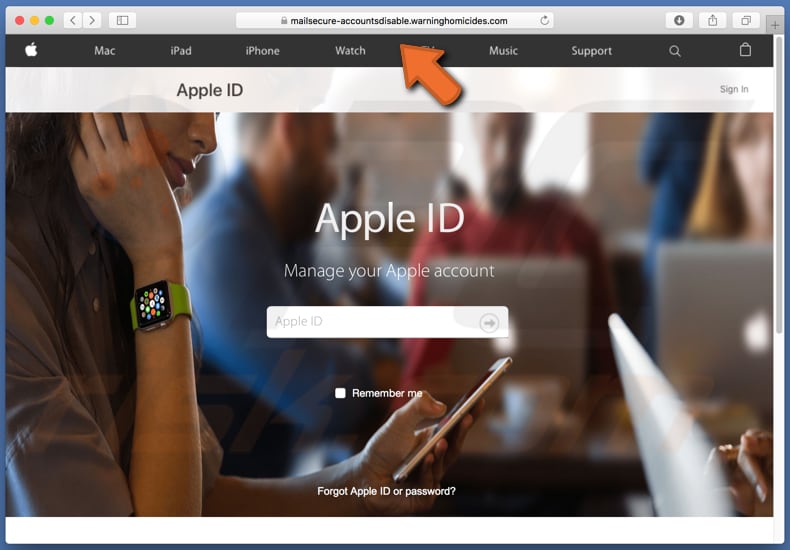
Screenshot de um site falso de Apple ID que fornecem informação pessoal para atualizar a conta:
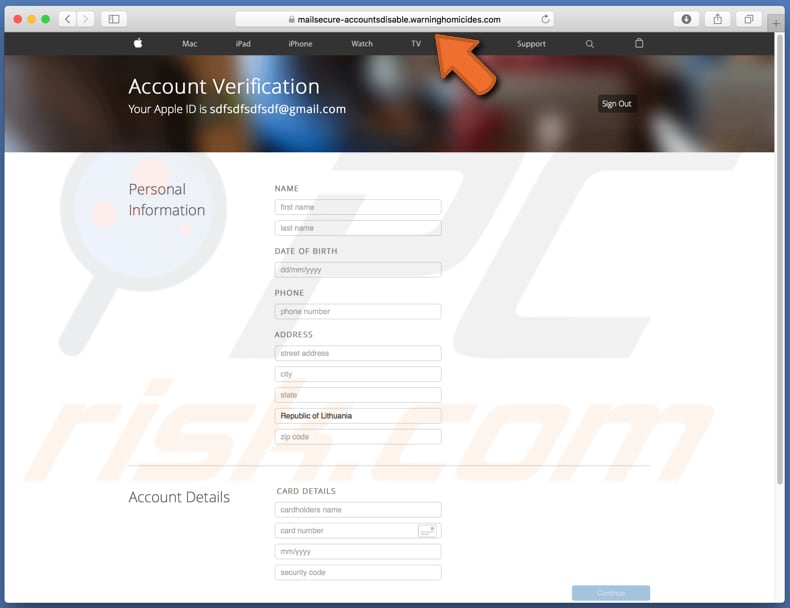
Remoção automática instantânea do malware:
A remoção manual de ameaças pode ser um processo moroso e complicado que requer conhecimentos informáticos avançados. O Combo Cleaner é uma ferramenta profissional de remoção automática do malware que é recomendada para se livrar do malware. Descarregue-a clicando no botão abaixo:
DESCARREGAR Combo CleanerAo descarregar qualquer software listado no nosso website, concorda com a nossa Política de Privacidade e Termos de Uso. Para usar a versão completa do produto, precisa de comprar uma licença para Combo Cleaner. 7 dias limitados para teste grátis disponível. O Combo Cleaner pertence e é operado por RCS LT, a empresa-mãe de PCRisk.
Menu rápido:
- O que é a fraude Apple ID email?
- PASSO 1. Remova os ficheiros e pastas relacionados à API do OSX.
- PASSO 2. Remova as extensões maliciosas do Safari.
- PASSO 3. Remova os plug-ins fraudulentos do Google Chrome.
- PASSO 4. Remova as extensões do tipo adware do Mozilla Firefox.
O vídeo demonstra como remover o adware e sequestradores de navegador de um computador Mac:
Remoção das aplicações potencialmente indesejadas:
Remova as aplicações potencialmente relacionadas da sua pasta "Aplicações":

Clique no ícone do Finder. Na janela do Finder, seleccione "Aplicações". Na pasta aplicações, procura por "MPlayerX", "NicePlayer", ou outras aplicações suspeitas e arraste-as para a Reciclagem. Depois deremover as aplicações potencialmente indesejadas que causam os anúncios online, faça uma verificação no seu Mac à procura de qualquer componente restante indesejado.
DESCARREGAR removedor de infeções por malware
Combo Cleaner faz uma verificação se o seu computador estiver infetado. Para usar a versão completa do produto, precisa de comprar uma licença para Combo Cleaner. 7 dias limitados para teste grátis disponível. O Combo Cleaner pertence e é operado por RCS LT, a empresa-mãe de PCRisk.
Remova os ficheiros e pastas relacionados a possíveis infecções por malware:

Clique no ícone do Finder, no menu de barras. Escolha Ir, e clique em Ir para Pasta...
 Verifique por ficheiros gerados por adware na pasta /Library/LaunchAgents:
Verifique por ficheiros gerados por adware na pasta /Library/LaunchAgents:

Na pasta Ir para...barra, tipo: /Library/LaunchAgents
 Na pasta "LaunchAgents", procure por ficheiros adicionados recentemente suspeitos e mova-os para a Reciclagem. Exemplos de ficheiros gerados pelo adware - “installmac.AppRemoval.plist”, “myppes.download.plist”, “mykotlerino.ltvbit.plist”, “kuklorest.update.plist”, etc. Comumente o adware instala vários ficheiros no mesmo string.
Na pasta "LaunchAgents", procure por ficheiros adicionados recentemente suspeitos e mova-os para a Reciclagem. Exemplos de ficheiros gerados pelo adware - “installmac.AppRemoval.plist”, “myppes.download.plist”, “mykotlerino.ltvbit.plist”, “kuklorest.update.plist”, etc. Comumente o adware instala vários ficheiros no mesmo string.
 Verifique para adware gerado por ficheiros na pasta /Library/Application Support:
Verifique para adware gerado por ficheiros na pasta /Library/Application Support:

Na pasta Ir para...barra, tipo: /Library/Application Support
 Na pasta "Application Support", procure qualquer pasta suspeita recém-adicionada. Por exemplo, "MPlayerX" ou tese "NicePlayer" e mova as pastas para a Reciclagem.
Na pasta "Application Support", procure qualquer pasta suspeita recém-adicionada. Por exemplo, "MPlayerX" ou tese "NicePlayer" e mova as pastas para a Reciclagem.
 Verifique por ficheiros gerados por adware na pasta ~/Library/LaunchAgents:
Verifique por ficheiros gerados por adware na pasta ~/Library/LaunchAgents:

Na barra Ir para Pasta, escreva: ~/Library/LaunchAgents

Na pasta "LaunchAgents", procure por ficheiros adicionados recentemente suspeitos e mova-os para a Reciclagem. Exemplos de ficheiros gerados pelo adware - “installmac.AppRemoval.plist”, “myppes.download.plist”, “mykotlerino.ltvbit.plist”, “kuklorest.update.plist”, etc. Comumente o adware instala vários ficheiros no mesmo string.
 Verifique por ficheiros gerados por adware na pasta /Library/LaunchDaemons:
Verifique por ficheiros gerados por adware na pasta /Library/LaunchDaemons:
 Na pasta Ir para...barra, tipo: /Library/LaunchDaemons
Na pasta Ir para...barra, tipo: /Library/LaunchDaemons

Na pasta "LaunchDaemons", procure qualquer ficheiro suspeito recém-adicionado. Por exemplo “com.aoudad.net-preferences.plist”, “com.myppes.net-preferences.plist”, "com.kuklorest.net-preferences.plist”, “com.avickUpd.plist”, etc., e mova-os para a Reciclagem.
 Verifique o seu Mac com o Combo Cleaner:
Verifique o seu Mac com o Combo Cleaner:
Se seguiu todas as etapas na ordem correta, o Mac deve estar livre de infecções. Para ter certeza de que seu sistema não está infectado, execute uma verificação com o Combo Cleaner Antivirus. Descarregue-o AQUI. Depois de descarregar o ficheiro, clique duas vezes no instalador combocleaner.dmg, na janela aberta, arraste e solte o ícone Combo Cleaner no topo do ícone Applications. Agora abra a sua barra de lançamento e clique no ícone Combo Cleaner. Aguarde até que o Combo Cleaner atualize seu banco de dados de definições de vírus e clique no botão "Start Combo Scan".

O Combo Cleaner irá analisar o seu Mac em pesquisa de infecções por malware. Se a verificação antivírus exibir "nenhuma ameaça encontrada", isso significa que pode continuar com o guia de remoção, caso contrário, é recomendável remover todas as infecções encontradas antes de continuar.

Depois de remover os ficheiros e pastas gerados pelo adware, continue a remover extensões fraudulentas dos seus navegadores de Internet.
Remoção do possíveis infecções por malware dos navegadores de Internet:
 Remova extensões fraudulentas do Safari:
Remova extensões fraudulentas do Safari:
Remova possíveis infecções por malware as extensões relacionada ao Safari:

Abra o navegador Safari, a partir do menu de barra, selecione "Safari" e clique em "Preferências ...".

Na janela de preferências, selecione "Extensões" e procure por qualquer extensão suspeita recém-instalada. Quando localizada clique no botão "Desinstalar" ao lado dela/delas. Note que pode desinstalar seguramente todas as extensões do seu navegador Safari - não são cruciais para o funcionamento normal do navegador.
- Se continuar a ter problemas com redirecionamentos de navegador e anúncios indesejados - Restaure o Safari.
 Remova os plugins fraudulentos do Mozilla Firefox:
Remova os plugins fraudulentos do Mozilla Firefox:
Remova possíveis infecções por malware add-ons relacionados ao Mozilla Firefox:

Abra o navegador Mozilla Firefox. No canto superior direito do ecrã, clique no botão "Abrir Menu" (três linhas horizontais). No menu aberto, escolha "Add-ons".

Escolha o separador "Extensões" e procure os complementos suspeitos recém-instalados. Quando localizado clique no botão "Desinstalar" ao lado dele/deles. Note que pode desinstalar seguramente todas as extensões do seu navegador Mozilla Firefox - não são cruciais para o funcionamento normal do navegador.
Se continuar a ter problemas com redirecionamentos de navegador e anúncios indesejados - Restaure o Mozilla Firefox.
 Remova as extensões fraudulentas do Google Chrome:
Remova as extensões fraudulentas do Google Chrome:
Remova possíveis infecções por malware add-ons relacionados ao Google Chrome:

Abra o Google Chrome e clique no botão "menu Chrome" (três linhas horizontais), localizado no canto superior direito da janela do navegador. A partir do menu flutuante, escolha "Mais Ferramentas" e selecione "Extensões".

Escolha a janela "Extensões" e procure os add-ons suspeitos recém-instalados. Quando localizado clique no botão "Reciclagem" ao lado dele/deles. Note que pode desinstalar seguramente todas as extensões do seu navegador Google Chrome - não são cruciais para o funcionamento normal do navegador.
Se continuar a ter problemas com redirecionamentos de navegador e anúncios indesejados - Restaure o Google Chrome.
Partilhar:

Tomas Meskauskas
Pesquisador especialista em segurança, analista profissional de malware
Sou um apaixonado por segurança e tecnologia de computadores. Tenho experiência de mais de 10 anos a trabalhar em diversas empresas relacionadas à resolução de problemas técnicas e segurança na Internet. Tenho trabalhado como autor e editor para PCrisk desde 2010. Siga-me no Twitter e no LinkedIn para manter-se informado sobre as mais recentes ameaças à segurança on-line.
O portal de segurança PCrisk é fornecido pela empresa RCS LT.
Pesquisadores de segurança uniram forças para ajudar a educar os utilizadores de computadores sobre as mais recentes ameaças à segurança online. Mais informações sobre a empresa RCS LT.
Os nossos guias de remoção de malware são gratuitos. Contudo, se quiser continuar a ajudar-nos, pode-nos enviar uma ajuda, sob a forma de doação.
DoarO portal de segurança PCrisk é fornecido pela empresa RCS LT.
Pesquisadores de segurança uniram forças para ajudar a educar os utilizadores de computadores sobre as mais recentes ameaças à segurança online. Mais informações sobre a empresa RCS LT.
Os nossos guias de remoção de malware são gratuitos. Contudo, se quiser continuar a ajudar-nos, pode-nos enviar uma ajuda, sob a forma de doação.
Doar
▼ Mostrar comentários